Tổng hợp cách sao lưu, phục hồi bản quyền Windows 10, 8, 7 & Office
Hôm nay mình xin hướng dẫn chi tiết 2 phương pháp sao lưu và phục phồi bản quyền Windows 10, 8.1, 7 và Office 2016, 2013, 2010 phổ biến và an toàn nhất mà bạn có thể sử dụng để sao lưu bản quyền cũng như phục hồi bản quyền Windows và Office của mình. Đây cũng là bài viết mình gửi đến những khách hàng mua key Windows và Office bản quyền giá rẻ bên mình. Cùng theo dõi kỹ bài hướng dẫn ngay sau đây của mình nhé.

Cách sao lưu, phục hồi bản quyền Windows 10, 8, 7 & Office
CHÚ Ý: Với phương pháp mình giới thiệu sau đây bạn hoàn toàn có thể sao lưu và phục hồi key bản quyền Windows & Office mà bên mình đang bán. Nếu bạn đọc quan tâm có thể tham khảo bảng giá dịch vụ bán key Windows & Office bản quyền bên mình đang cung cấp theo link dưới đây:
⏩ Bán Key Windows 10 bản quyền giá rẻ
Phương pháp 1. Áp dụng cho tất cả phiên bản Windows 10, 8, 7 và Office
Với phương pháp này, ứng dụng MSActBackUp sẽ là sự lựa chọn phù hợp nhất dành cho người dùng Windows 10, 8, 7 và Office 2016, 2013, 2010. Đây là một công cụ sao lưu bản quyền Windows và Office nhỏ gọn, nhẹ, không cần cài đặt dễ sử dụng hỗ trợ ngôn ngữ tiếng việt giúp các bạn thao tác dễ dang hơn.
![]()
Tải về MSActBackUp v1.2.4 mới nhất
Cách sao lưu và phục hồi bản quyền với MSActBackUp
1. Hướng dẫn sao lưu bản quyền (Backup):
CHÚ Ý: Hãy chuột phải vào ứng dụng và chạy dưới quyền Admin cao nhất.

Bước 1. Tải về ứng dụng theo link ở trên, bạn mở file MSActBackup.exe lên sử dụng luôn. Tại cửa sổ giao diện phần mềm, bạn hãy đợi để chương trình tiến hành quét các sản phẩm mà bạn đã cài đặt trên máy tính sau đó bạn nhấn vào Save Activation để sao lưu bản quyền lại.

Bước 2. Nhấn OK để Save các file restore vào Folder như hình dưới đây.
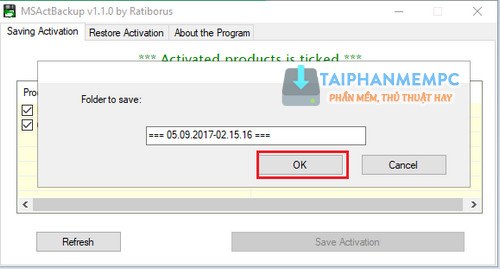
Bước 3. Một cửa sổ khác hiện ra Product Key mà bạn đã sử dụng để Active Windows 10 rồi nhấn OK.

GHI CHÚ: Nếu máy bạn có cài Office thì sẽ có thêm một cửa sổ khác hiện ra nữa hiển thị Product Key bản quyền mà bạn đã sử dụng để kích hoạt Office > Hãy nhập key vào và nhấn OK để tiếp tục.

CHÚ Ý 1: Với bản Office 2016 khi sao lưu bản quyền Win và Office trên máy tính của bạn mà ô key của Office có dạng “XXXX-XXXX-XXXX-XXXX-” tại dòng Office 16ProPlusR_Grace editon với dãy số cuối kiểu như hình minh hoạ dưới đây:

Thì bạn hãy xóa hết những đoạn “XXXX-XXXX-XXXX-XXXX-” đi chỉ để lại đoạn mã key ở cuối thôi. Sau đó nhấn OK để đợi tool xử lý tiến hành sao lưu bản quyền trên máy bạn.

CHÚ Ý 2: Sau khi nhấn OK xong, bạn hãy chờ khoảng 10 giây đợi cho tool thực hiện sao lưu cho đến khi bao giờ nút Save Activation chuyển từ ẨN sang HIỆN lên thì hãy tắt nhé. KHÔNG nhấn OK xong rồi tắt tool đi luôn.
Mới bạn xem video hướng dẫn dưới đây:
Sau khi sao lưu thành công, sẽ có một thư mục Backup được tạo ra nằm cùng đường dẫn thư mục với phần mềm. Thư mục này sẽ chứa bản quyền Windows và Office của bạn. Hãy lưu chúng ở một nơi an toàn, phòng khi cần dùng đến.
Như vậy là bạn đã sao lưu bản quyền Windows và Office với MSActBackUp thành công
2. Khôi phục bản quyền (Restore):
Chú ý: Trước khi thực hiện bước này hãy ngắt kết nối mạng Internet bạn đang sử dụng.
Tại của sổ giao diện của phần mềm, bạn tab qua Restore Activation rồi tích vào ô Restore WPA rồi nhấn vào Restore Activation. Sẽ có một cửa sổ hiện ra, bạn trỏ đến thư mục sao lưu bản quyền như hình dưới rồi nhấn OK nếu có thông báo gì hiện ra thì bạn cứ nhấn Yes.

Sau đó bạn chờ đợi trong chốc lát để phần mềm tiến hành phục hồi bản quyền Windows và Office cho bạn. Phần mềm sẽ yêu cầu máy tính của bạn khởi động lại, hãy chọn YES và khởi động lại máy tính của bạn.
Mời bạn xem video hướng dẫn dưới đây:
Phương pháp 2. Áp dụng cho Windows 10
Với Windows 10 các bạn sẽ được ưu ái một tính năng vô cùng hữu ích đó chính là sử dụng bản quyền số sau khi kích hoạt bản quyền online thành công. Bạn có thể liên kết bản quyền số đấy với tài khoản Microsoft của mình. Mỗi khi bạn cài lại Windows chỉ cần bạn đăng nhập tài khoản Microsoft đã liên kết với bản quyền số trước đó thì Windows 10 sẽ tự động kích hoạt lại bản quyền trên máy tính của bạn.
Bài hướng dẫn liên kết bản quyền số với tài khoản Microsoft bạn có thể theo dõi bài viết chi tiết dưới đây của mình:
Cách liên kết bản quyền số Windows 10 với tài khoản Microsoft
Trên đây là bạn hướng dẫn sao lưu, phục hồi bản quyền Windows 10, 8, 7 & Office của TPM PC. Xin cảm ơn các bạn!



